準備1:コンピューター名を確認・変更する
コンピューター名には半角英数字および半角記号を使用してください。それ以外の文字が含まれると、プリンターから接続できないことがあります。
-
コンピューターのシステムの画面を開きます。
-
Windows 10/Windows 8.1/Windows 8:キーボードのWindowsキーを押したままXキーを押し、一覧から[システム]を選択します。
-
Windows 7:スタートボタンをクリックし、[コンピューター]を右クリックして[プロパティ]を選択します。
-
-
[システム]の画面で[コンピューター名]を確認します。コンピューター名を変更するときは、[設定の変更]をクリックします。
 参考
参考-
コンピューター名には半角英数字および半角記号を使用してください。ひらがな、カタカナ、漢字、全角英数字、全角記号が使用されているときは、[設定の変更]をクリックして変更してください。
-
コンピューター名を変更する必要がないときは、画面を閉じてください。以上で「準備1:コンピューター名を確認・変更する」は終了です。次に「準備2:コンピューターに共有フォルダーを作成する」を行います。
-
-
[コンピューター名]タブの画面で[変更]をクリックします。

-
コンピューター名を変更したら、[OK]をクリックします。

-
コンピューターを再起動するため、全てのファイルを保存して閉じ、[OK]をクリックします。
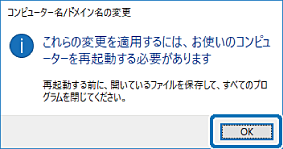
-
以下の画面が表示されたら、[閉じる]をクリックします。

-
[今すぐ再起動する]をクリックし、コンピューターを再起動します。

以上で「準備1:コンピューター名を確認・変更する」は終了です。
次に「準備2:コンピューターに共有フォルダーを作成する」を行います。
